特にコンピュータに関しては、プライバシーが重要です。 あなたのプライバシーを侵害する可能性のある最大の1つは、ハッカーがあなたの家のマイクを作動させる可能性がある場合です。 コンピュータをどこに置いているかによって、これは「ただの」心配なプライバシーの問題または恐ろしいプライバシーの侵害である可能性があります。 マイクを無効にするためのいくつかのヒントをまとめたので、誰かが聞いていることを心配する必要はありません。
マイクを無効にする
最も簡単な方法は、設定アプリでマイクを無効にすることです。 これを行うと、マイクを再度有効にするまで、コンピューターがマイクを入力ソースとして使用できなくなります。
これを行うには、Windowsキーを押し、「サウンド設定」と入力して、Enterキーを押します。 [設定]アプリで、[サウンドデバイスの管理]をクリックし、入力デバイスまで下にスクロールします。 「無効」ボックスが表示される入力デバイスをクリックします。
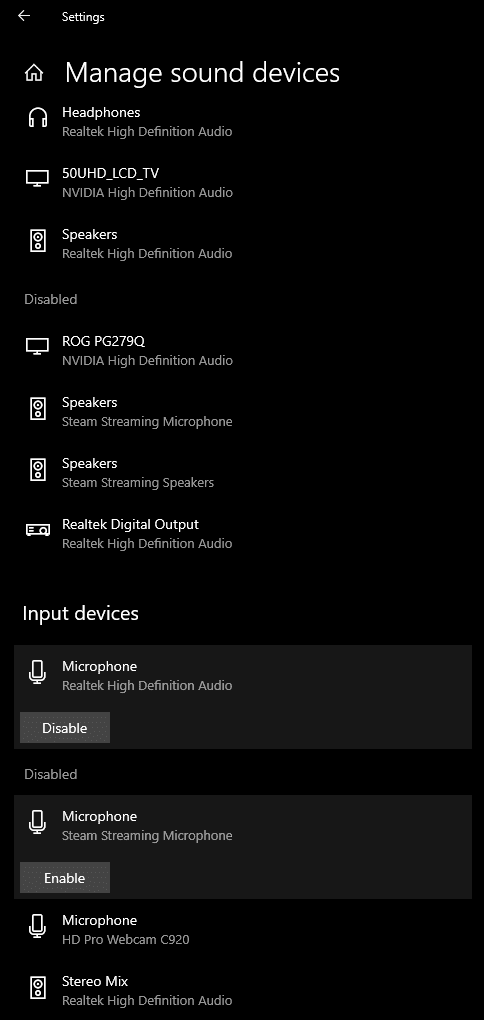
デバイスドライバを無効にする
マイクをさらに無効にする場合は、マイクのデバイスドライバーを無効にすることができます。 これを行うには、Windowsキーを押し、「デバイスマネージャー」と入力して、Enterキーを押します。 デバイスマネージャで、「オーディオ入力と出力」または「サウンド、ビデオ、およびゲームコントローラ」セクションのいずれかでマイクを見つけます。 次に、マイクを右クリックし、[デバイスを無効にする]をクリックします。
これを行うと、デバイスのソフトウェアドライバーが無効になります。 ソフトウェアを使用してマイクを無効にすることの欠点の1つは、マルウェアなどの他のソフトウェアがデバイスを再度有効にできることです。 ドライバーを無効にするには、マルウェアが元に戻すためのより多くのシステム権限を持っている必要があるため、単にマイクを無効にするよりも少し安全です。
インラインミュートスイッチ
多くのスタンドアロンマイクだけでなく、内蔵マイクを備えた多くのヘッドセットには、ケーブルにミュートスイッチが含まれています。 音声がコンピュータで受信されることはないため、これはマイクを無効にする優れた方法です。 さらに、物理スイッチを使用すると、マルウェアがマイクを再度有効にすることは不可能になります。
マイクを抜く
すべてのマイクにインラインミュートスイッチがあるわけではありません。さらに、誤ってミュートしたり、ミュートを解除したりするのは簡単です。 マイクがリッスンしていないことを確認する最も効果的な方法は、コンピューターからマイクを完全に抜くことです。